

Menggunakan Windows tanpa mouse, touchpad, atau perangkat penunjuk lainnya sangat tidak nyaman. Sebenarnya, ini adalah tantangan nyata yang tidak direkomendasikan untuk orang dengan saraf lemah. Namun, apa yang dapat Anda lakukan jika touchpad pada laptop favorit Anda tiba-tiba berhenti berfungsi? Ada beberapa opsi - mari kita pertimbangkan secara singkat.
Mulai ulang
Meskipun ini terdengar seperti solusi paling sederhana dan paling jelas, ini sering diabaikan oleh banyak orang. Kadang-kadang hanya me-restart komputer Anda dapat menyelesaikan masalah ini..
Anda juga harus memastikan bahwa touchpad dihidupkan sama sekali - ini adalah langkah yang harus Anda ambil sebelum mencoba memperbaiki masalah dengan reboot. Banyak model laptop memungkinkan Anda untuk mengaktifkan dan menonaktifkan panel sentuh secara manual menggunakan tombol yang dapat Anda tekan secara kebetulan. Paling sering ini dilakukan dengan menekan tombol fungsi (dari F1 ke F12 di bagian atas keyboard) dan tombol khusus, yang biasanya ditunjukkan oleh Fn.
Untuk menentukan dengan cepat tombol mana yang bertanggung jawab untuk menghidupkan / mematikan touchpad pada model laptop Anda, perhatikan ikon-ikon yang diterapkan pada semua tombol fungsi. Pabrikan biasanya menggunakan notasi yang sangat jelas (misalnya, ikon yang terlihat seperti touchpad), tetapi terkadang ada karakter aneh dan membingungkan.
Juga, kombinasi tombol yang tepat untuk mengaktifkan dan menonaktifkan touchpad dapat ditemukan dalam instruksi untuk laptop Anda atau di bagian dukungan teknis di situs web produsen laptop.
Solusi perangkat lunak
Namun, kadang-kadang masalahnya lebih serius daripada hanya tombol yang tidak sengaja ditekan. Ada kemungkinan touchpad dinonaktifkan di pengaturan Windows.
Jika Anda menggunakan Windows 8 atau 8.1, klik 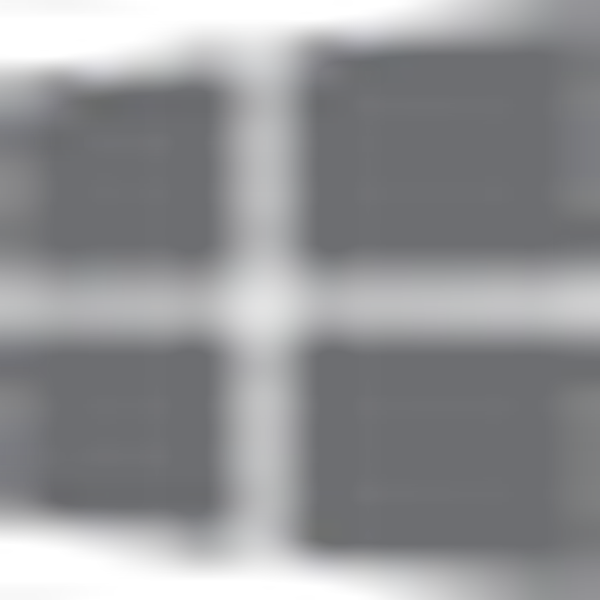 + Q pada keyboard untuk membuka bilah pencarian. Masukkan kata "mouse" dan pilih "Ubah pengaturan mouse" di hasil pencarian untuk pergi ke bagian yang sesuai dari menu "Pengaturan PC". Sekarang pastikan slider yang bertanggung jawab untuk pengoperasian touchpad berada di posisi "On".
+ Q pada keyboard untuk membuka bilah pencarian. Masukkan kata "mouse" dan pilih "Ubah pengaturan mouse" di hasil pencarian untuk pergi ke bagian yang sesuai dari menu "Pengaturan PC". Sekarang pastikan slider yang bertanggung jawab untuk pengoperasian touchpad berada di posisi "On".
Juga buka "Control Panel" dan buka bagian "Mouse". Di kotak dialog properti mouse, klik tab Panel Sentuh. Nama tab mungkin berbeda tergantung pada merek perangkat (Alps Electric Corporation, Cirque Corporation, Synaptics, ElanTech) dan model laptop tertentu. Di jendela Pengaturan, pastikan semua tanda dicentang, mis. fungsi touchpad aktif.
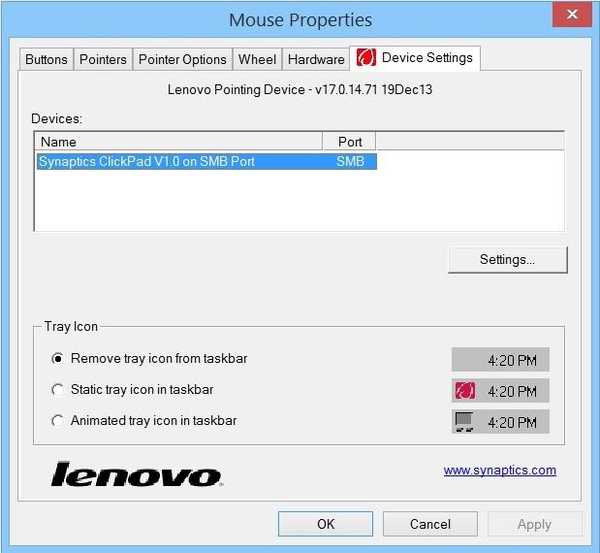
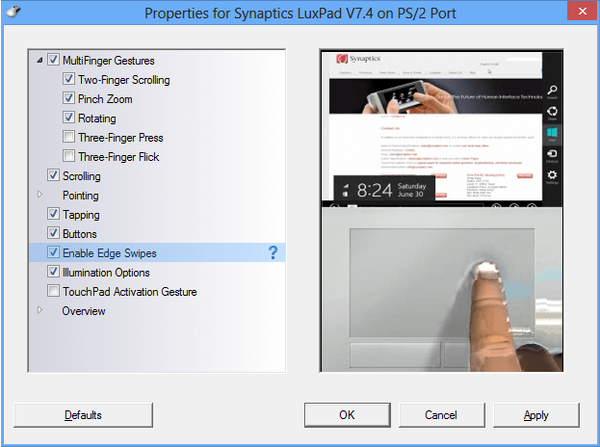
Jika ini tidak membantu, masalahnya mungkin pada driver. Anda dapat mengunduh versi terbaru perangkat lunak sistem untuk touchpad Anda di situs web resmi pabrikan di bagian dukungan. Untuk melakukan ini, Anda memerlukan informasi tentang nomor model laptop yang tepat untuk mengetahui apa yang harus dicari. Anda dapat menemukan informasi ini dalam dokumentasi untuk laptop atau pada label pada kasingnya.
Akhirnya, jika semua solusi ini tidak membantu, masalahnya mungkin sifatnya perangkat keras, mis. perangkat itu sendiri salah. Dalam hal ini, Anda hanya memiliki dua opsi: baik menemukan pusat layanan khusus di mana Anda akan memperbaiki / mengganti touchpad, atau hanya membeli mouse yang ringkas dan nirkabel dan mengontrol sistem operasi yang menggunakannya..
Semoga harimu menyenangkan!











